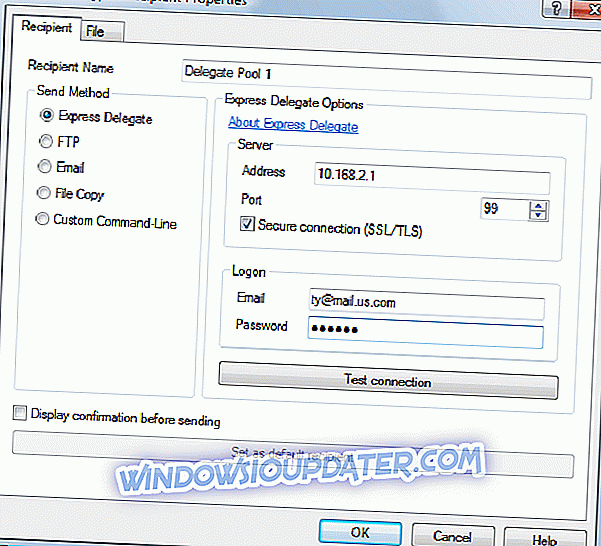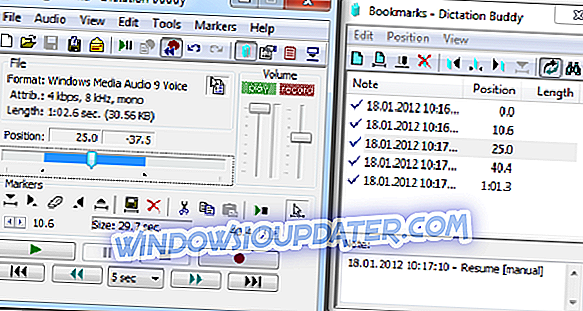받아쓰기 레코더 소프트웨어는 일반적으로 딕 터폰과 유사하게 작동합니다. 이러한 도구를 사용하면 전자 메일, 인터넷 및 컴퓨터 네트워크를 통해 입력을 받아 들일 수 있도록 컴퓨터를 사용할 수 있습니다. 또한 디지털 오디오 녹음 기능도 제공됩니다.
시장에 많은 받아쓰기 녹음 프로그램이 있습니다. 우리는 당신이 최고의 기능을 보여주고 선택을 훨씬 쉽게 할 수 있도록 최선을 다했습니다. 그들 모두를 확인하고 어떤 것이 당신에게 가장 적합한 지 결정하십시오.
- 1
Express Dictate 디지털 받아쓰기 소프트웨어 (권장)
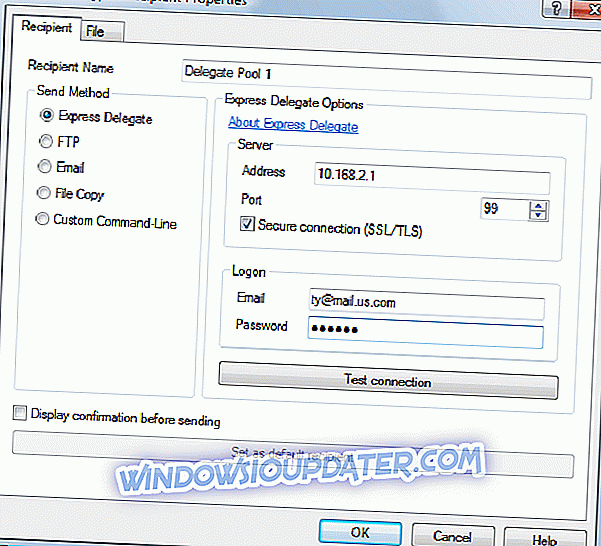
이 프로그램을 사용하면 컴퓨터에서 받아쓰기를 직접 녹음하고 보낼 수 있습니다. 이것은 Windows를 실행하는 PC가 전자 메일, 인터넷 또는 컴퓨터 네트워크를 통해 타이핑 담당자에게 받아쓰기를 보내는 음성 녹음 프로그램입니다.
아래에서이 소프트웨어에 포함 된 최상의 기능을 확인하십시오.
- 이것은 전통적인 딕 터폰처럼 작동하는 전문 받아쓰기 음성 녹음기입니다.
- 인터넷을 통해 받아쓰기를 즉시 보낼 수 있습니다.
- 이 디지털 받아쓰기 소프트웨어는 소요 시간을 현저하게 향상시켜 원하는 곳 어디에서나 작업 할 수있게 해줍니다.
- 뛰어난 신호 처리 품질을 즐길 수 있습니다.
- 이 프로그램은 레코드 덮어 쓰기, 레코드 삽입 등의 다양한 레코드 모드로 자동 비파괴 편집 기능을 제공합니다.
- 음성으로 녹음 된 녹음 덕분에 긴 묵음은 녹음되지 않습니다.
- 개별 받아쓰기에 우선 순위를 지정할 수 있습니다.
- 이 소프트웨어는 암호화를 지원하며 인터넷을 통한 전송을 위해 환자 또는 클라이언트 데이터를 보호하기에 적합합니다.
- Express Dictate Digital Dictation Software 다운로드
- 또한 읽으십시오 : Dictate를 사용하여 당신의 음성으로 입력하십시오, Microsoft Office를위한 새로운 플러그 접속 식
- 2
SoniClear

SoniClear는 받아쓰기 머신을 사용하는 것보다 받아쓰기 녹음을 더 쉽게 할 수있는 받아쓰기 음성 녹음기입니다. 향상된 디지털 품질과 컴퓨터에서 받아쓰기 파일을 관리 할 수있는 편리함을 얻을 수 있습니다.
이 소프트웨어의 최상의 기능을 확인하십시오 :
- 받아쓰기 파일을 인터넷이나 LAN을 통해 전송할 수 있습니다.
- 이 프로그램을 사용하면 Windows를 실행하는 컴퓨터의 받아쓰기 녹음의 고품질 및 편리함을 경험할 수 있습니다.
- 기본 소스 오디오는 사운드 카드 마이크에서 나옵니다.
- 컴퓨터에 마이크가 내장되어있는 경우, 프로그램은 마이크에서 자동으로 녹음됩니다.
- 컴퓨터에 내장 마이크가 없으면 컴퓨터 마이크를 사운드 카드의 마이크 입력 잭에 연결해야합니다.
- 기본 녹음 유형은 회의이며이를 받아쓰기로 변경해야합니다.
- 프로그램을 처음 사용하는 경우 레코드 볼륨을 조정해야 할 것입니다.
- 받아쓰기가 끝나면 중지 버튼을 클릭해야합니다.
- 결과가 만족 스러우면 녹음이 끝났고 그렇지 않은 경우 실행 취소 버튼을 클릭하고 다시 시도 할 수 있습니다.
- 또한 세션에 기록 할 수있는 기능이 있습니다.
사용자 그룹은 구술 리포지토리를 제공하기 위해 녹음을 일반적인 서버 위치에 게시 할 수도 있습니다. 이 소프트웨어의 더 많은 기능을 확인하고 공식 웹 사이트에서 SoniClear를 다운로드하여 작동 방법을 확인하십시오.
- 또한 읽으십시오 : 우수한 소리를위한 5 개의 제일 360 ° USB 마이크
- 삼
올림푸스 구술 관리 시스템 (ODMS)

최신 소프트웨어 인 Olympus Dictation Management System (ODMS)을 사용하면 일상 업무 문서를 쉽고 빠르고 효율적으로 작성할 수있는 완벽한 솔루션을 얻을 수 있습니다.
이 프로그램에 포함 된 최상의 기능을 확인하십시오.
- 올림푸스는 오디오 및 구술 분야에서 다년간의 경험을 보유하고 있습니다.
- 음성을 텍스트로 전환 할 수있는 방법 (클래식, 자동 및 고급 녹음) 중에서 선택할 수 있습니다.
- 고전적인 필사본은 지시자를 받아 쓰고 받아쓰기를 타이피스트에게 보내는 것을 포함합니다. 타이피스트는 필사본을 만들고 저자는 문서를 승인 할 것입니다.
- 자동 음성 녹음은 음성 인식 모듈로 파일을 받아쓰기 (dictating)하고 보낸 다음 문서를 초기 저자가 승인해야합니다.
- 고급 음성 녹음에는 받아쓰기 모듈, 녹음 모듈 및 음성 인식 기능이 포함됩니다.
- 전문적인 받아쓰기 작업 흐름을 구현하고 복잡한 중앙 관리를 설정하는 데 적합한 도구를 받게됩니다.
이 프로그램은 향상된 유용성을위한 새롭고 향상된 인터페이스를 제공합니다. 사용자 인터페이스는 전문적인 구술의 중요한 구성 요소이며 효율성과 생산성을 크게 높일 수 있습니다. 공식 웹 사이트에서 Olympus Dictation Management System (ODMS)에 대한 자세한 내용을 확인하십시오.
- 또한 읽으십시오 : Windows 10를위한 정상 5 음성 인식 apps
- 4
받아쓰기 친구
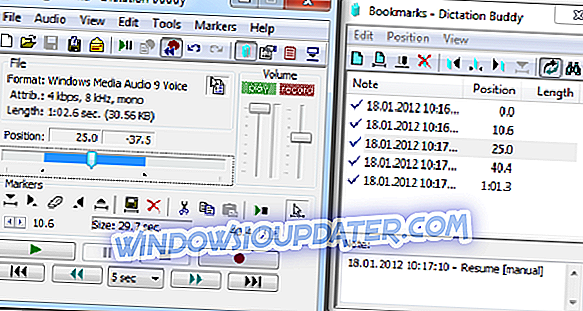
받아쓰기 버디는 음성을 녹음하고 녹음 된 내용을 재생, 편집, 보내기 또는 게시 할 수있는 압축 된 사운드 파일로 저장하는 Windows 기반 소프트웨어입니다.
이 소프트웨어에 포함 된 가장 중요한 기능을 살펴보십시오.
- 받아쓰기 버디를 사용하여 녹음 내용을 녹음하거나 전화 대화를 녹음 할 수 있습니다.
- 빠르고 효율적인 Windows 코덱을 사용하여 압축 된 사운드 파일을 녹음하고 재생할 수 있습니다.
- 컴퓨터의 모든 라인 또는 사운드 카드에서 녹음 할 수 있습니다.
- 자동 사운드 활성화는 오디오 사운드가 감지되면 녹음이 시작됨을 의미합니다.
- 이 도구에는 재생을위한 음성 향상 기능도 포함되어 있습니다.
- 자동 저장 기능은 대화 또는 받아쓰기가 끝나면 사운드 파일이 자동으로 저장됨을 의미합니다.
- 파일은 사용자가 지정한 디렉토리에 저장됩니다.
- 또한 쉽게 검색하고 녹음 내용을 편집 할 수있는 빠른 재생 기능을 제공합니다.
- 이메일로 녹음 내용을 보낼 수 있습니다.
소프트웨어는 사용하기 쉽고 최상의 녹음 매개 변수를 선택할 수있는 오디오 마법사가 포함되어 있습니다. 글로벌 단축키를 사용하면 기본 기능에 빠르게 액세스 할 수 있습니다.
Dictation Buddy에 대한 자세한 내용을 확인하고 지금 받아 볼 수있는 기능을 확인하십시오.
- 또한 읽으십시오 : 2018 년에 게임 소리를 붙잡는 5 개의 제일 오디오 레코더 소프트웨어
- 5
BigHand 지시

BigHand Dictate는 현재 2, 550 개 이상의 조직에서 280, 000 명 이상의 사용자를 보유하고있는 세계 최고의 구술 소프트웨어 중 하나입니다.
이 프로그램에 포함 된 기능을 살펴보십시오.
- 리소스를 더 똑똑하게 사용하여 더 높은 작업 부하를 관리하고 청구 가능한 작업에 더 많은 시간을 할애 할 수 있습니다.
- 보다 명확하고 명확한 작업 흐름을 위해 정기적 인 작업 흐름을 추적, 할당, 편집 및 승인 할 수 있습니다.
- 이 소프트웨어를 사용하면 투자 수익을 얻을 수 있습니다.
- 이 프로그램은 받아쓰기를 더 빨리 완료하고 관리하기 쉽도록 만듭니다.
- 이 프로그램을 사용하면 방대한 장치에 기록한 다음 구술을 쉽게 공유 할 수 있습니다.
- 또한 음성 파일의 우선 순위를 정하고 추적 할 수 있습니다.
작업 내용을 지원 담당자에게 보내어 음성 인식 엔진이나 음성 인식 엔진 또는 아웃소싱 대행사에게 보낼 수 있습니다. BigHand 공식 웹 사이트에서 확인하십시오.
이들은 시장에서 현재 찾을 수 있고 Windows를 실행하는 컴퓨터와 호환되는 가장 적합한 받아쓰기 레코더 도구입니다. 자신의 공식 웹 사이트에서 전체 기능을 확인하십시오. 분석 한 후에는 받아쓰기 요구 사항에 가장 적합한 선택을 할 수 있습니다.